Αρχεία & Φάκελοι που μπορείτε να διαγράψετε με ασφάλεια στα Windows 11
Μια λίστα τοποθεσιών από τις οποίες μπορείτε να διαγράψετε αρχεία και φακέλους για να ελευθερώσετε χώρο στον σκληρό δίσκο στα Microsoft Windows 11.
Συναντήσατε την οθόνη κρασάρισμα “Η συσκευή σας αντιμετώπισε ένα πρόβλημα” στα Windows 11; Αν τα Windows 11 συνεχώς κρασάρουν για εσάς, δεν είστε μόνοι. Πολλοί χρήστες έχουν αντιμετωπίσει προβλήματα με αυτό το λειτουργικό σύστημα που κρασάρει τις συσκευές τους με αναγκαστικά κλεισίματα, επανεκκινήσεις και σ freezes.
Προβλήματα όπως αυτά μπορεί να έχουν πολλές υποκείμενες αιτίες, και συχνά είναι δύσκολο να προσδιοριστεί ακριβώς τι έχει πάει λάθος. Ευτυχώς, υπάρχουν αρκετές λύσεις που μπορείτε να δοκιμάσετε όταν τα Windows 11 συνεχώς κρασάρουν για να λειτουργήσουν πιο ομαλά.
Περιεχόμενα
Η Microsoft κυκλοφορεί ενημερώσεις για Windows συνεχώς, και πολλές από αυτές τις ενημερώσεις διορθώνουν μικρά σφάλματα ή ασυναρτησίες στον κώδικα που θα μπορούσαν να κάνουν τη συσκευή σας να κρασάρει. Η απόκτηση των τελευταίων ενημερώσεων είναι μια χρήσιμη λύση για μια κατάσταση όπου τα Windows 11 συνεχώς κρασάρουν.
Βήμα 1. Μεταβείτε στο μενού “Ρυθμίσεις” είτε πατώντας τα πλήκτρα “Windows” και “I” ταυτόχρονα είτε απλά βρίσκοντας το κουμπί “Ρυθμίσεις” στο μενού εκκίνησης.
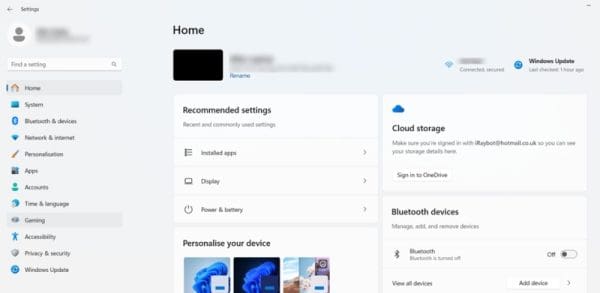
Βήμα 2. Μεταβείτε στο “Windows Update” (βρίσκεται στο κάτω μέρος του μενού αριστερά) και στη συνέχεια κάντε κλικ στο κουμπί “Έλεγχος για ενημερώσεις”. Τα Windows θα αναζητήσουν οποιεσδήποτε διαθέσιμες ενημερώσεις και θα σας ειδοποιήσουν να τις εγκαταστήσετε αν βρουν κάποιες. Εγκαταστήστε όλα τα νέα αρχεία και επανεκκινήστε τη συσκευή σας για να δείτε αν λειτουργεί καλύτερα.
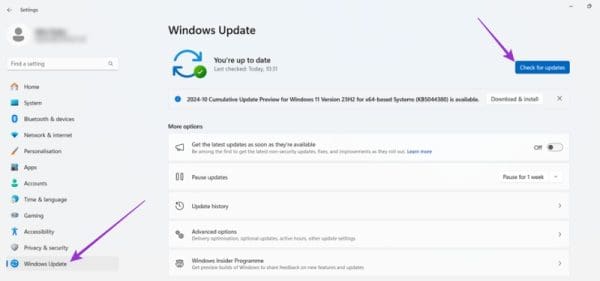
Είναι πιθανό ότι ιοί ή μολυσμένα αρχεία στο σύστημά σας θα μπορούσαν να συμβάλλουν σε επαναλαμβανόμενα κρασάρισμα. Έτσι, αξίζει να εκτελέσετε μια σάρωση του συστήματος για να εντοπίσετε και να αφαιρέσετε τυχόν κακόβουλο λογισμικό. Αυτή η διαδικασία μπορεί να διαφέρει λίγο, ανάλογα με το πακέτο αντιΐου που χρησιμοποιείτε.
Βήμα 1. Ανοίξτε το πρόγραμμα antivirus σας. Συνήθως μπορείτε να το βρείτε στο μενού εκκίνησης ή μπορεί να έχετε ένα εικονίδιο γρήγορης πρόσβασης καρφιτσωμένο στη γραμμή κάτω από την οθόνη σας.
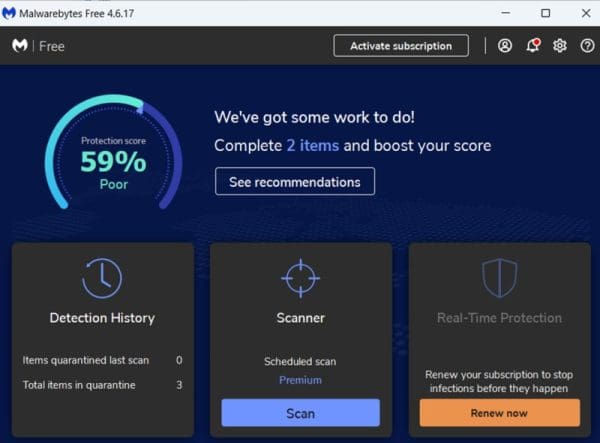
Βήμα 2. Ανάλογα με την εφαρμογή που χρησιμοποιείτε, θα πρέπει να δείτε ένα κουμπί που έχει μια ένδειξη όπως “Εκτέλεση Σάρωσης,” ή “Σάρωση Συστήματος,” ή απλά “Σάρωση.” Κάντε κλικ σε αυτό για να ξεκινήσετε μια σάρωση της συσκευής σας και περιμένετε να ολοκληρωθεί. Μπορεί να σας ζητηθεί να επιλέξετε ποια αρχεία ή οδηγούς να σαρώσετε, και αξίζει να σαρώσετε ολόκληρο τον υπολογιστή σας για μια πλήρη, λεπτομερή αναφορά για τυχόν μολύνσεις.
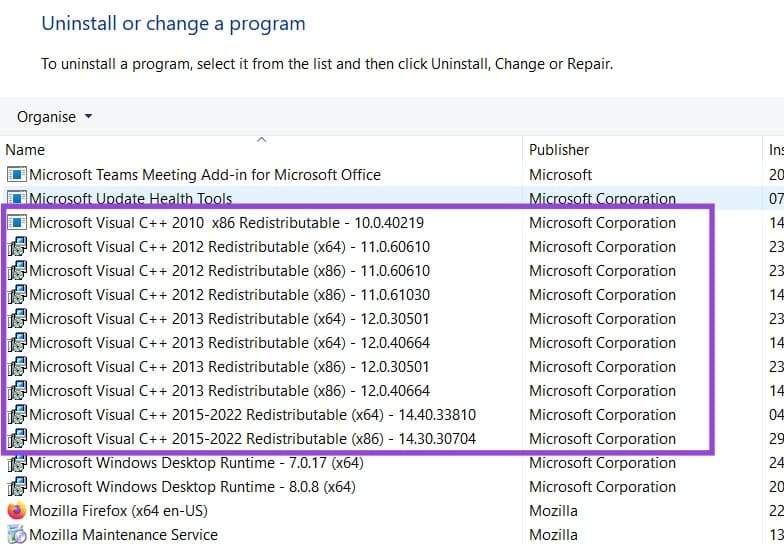
Βήμα 3. Περιμένετε να ολοκληρωθεί η σάρωση και ελέγξτε τα αποτελέσματα. Εάν βρεθούν ιοί, ακολουθήστε την προτεινόμενη ενέργεια όπως προτείνεται από το πρόγραμμα antivirus σας για να τους αφαιρέσετε ή να τους καραντίνα. Στη συνέχεια, δοκιμάστε να επανεκκινήσετε και να χρησιμοποιήσετε ξανά τη συσκευή σας για να δείτε αν τα Windows 11 λειτουργούν.
Έχετε παρατηρήσει ότι τα Windows 11 συνεχώς κρασάρουν όταν κάνετε μια συγκεκριμένη ενέργεια, όπως το να παίζετε ένα παιχνίδι ή να προβάλλετε μια ταινία; Σε αυτή την περίπτωση, μπορεί να είναι ότι ένας ή περισσότεροι από τους οδηγούς του συστήματός σας είναι παλιές, ή οι οδηγοί για εξωτερικά αξεσουάρ (όπως gamepads και ακουστικά) μπορούν επίσης να είναι ξεπερασμένοι. Η εγκατάσταση των τελευταίων οδηγών μπορεί να το διορθώσει.
Βήμα 1. Ανοίξτε τον “Διαχειριστή Συσκευών.” Για να το κάνετε αυτό, απλά πληκτρολογήστε “Διαχειριστής Συσκευών” στη γραμμή αναζήτησης και κάντε κλικ στην κορυφαία επιλογή, ή πατήστε “Win” και “X” ταυτόχρονα και επιλέξτε το από τη λίστα.
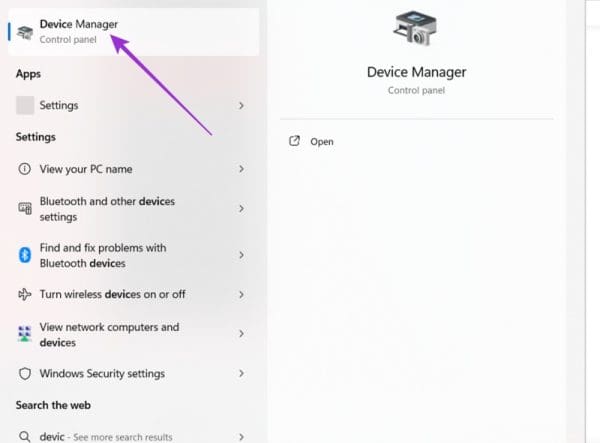
Βήμα 2. Θα δείτε μια λίστα με όλα τα συστατικά και τα αξεσουάρ της συσκευής σας. Θα πρέπει να περάσετε από αυτή τη λίστα και να αναβαθμίσετε τυχόν σχετικούς οδηγούς. Επικεντρωθείτε σε αυτούς που υποπτεύεστε ότι ενδέχεται να προκαλούν το πρόβλημα, όπως gamepads και οδηγούς γραφικών αν τα Windows 11 συνεχώς κρασάρουν όταν παίζετε παιχνίδια, για παράδειγμα.
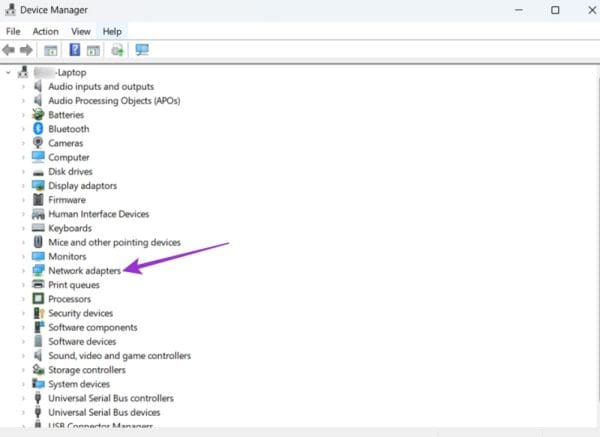
Βήμα 3. Για να αναβαθμίσετε έναν οδηγό, κάντε δεξί κλικ στο συστατικό και επιλέξτε “Αναβάθμιση οδηγού.” Στη συνέχεια μπορείτε να επιλέξετε “Αναζήτηση αυτόματα για οδηγούς” για να αφήσετε τα Windows να αναζητήσουν και να κατεβάσουν οποιουσδήποτε διαθέσιμους νέους οδηγούς.
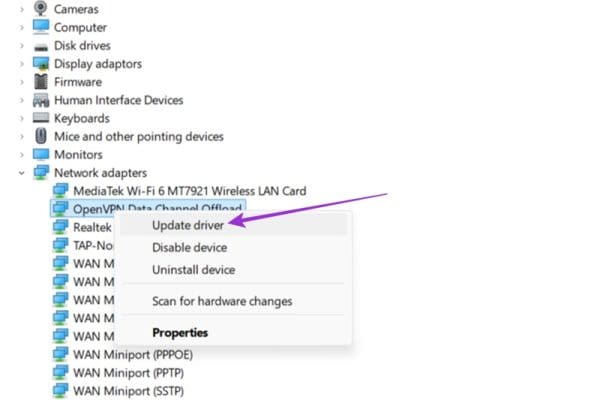
Μια γρήγορη σάρωση συστήματος μπορεί επίσης να είναι όλα όσα χρειάζονται για να εντοπιστούν προβλήματα με την εγκατάσταση των Windows 11 σας και να τα διορθώσετε.
Βήμα 1. Πληκτρολογήστε “Εντολή Προτροπής” στη γραμμή αναζήτησής σας και κάντε κλικ για να το εκκινήσετε ως διαχειριστής.
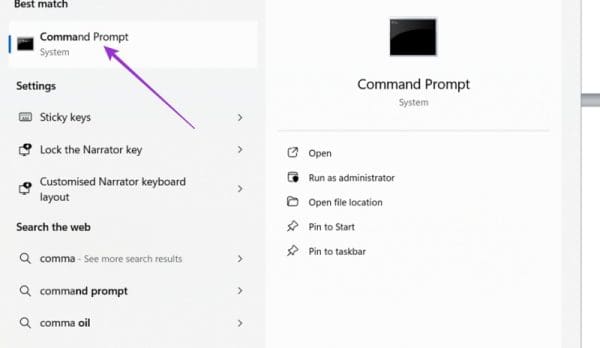
Βήμα 2. Πληκτρολογήστε “SFC /scannow” στο πλαίσιο και πατήστε “Enter.” Περιμένετε να ολοκληρωθεί η σάρωση και επανεκκινήστε τη συσκευή σας όταν τελειώσει.
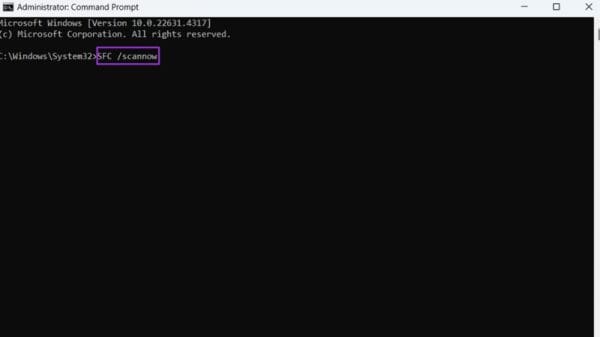
Τέλος, ερχόμαστε στην “τελευταία λύση”. Αυτή περιλαμβάνει την ολοκληρωτική επανεγκατάσταση των Windows 11. Μπορείτε να διατηρήσετε τα αρχεία σας, αλλά ολόκληρο το λειτουργικό σύστημα θα επανεγκατασταθεί, πράγμα που μπορεί να πάρει λίγη ώρα, και θα χρειαστεί να το ρυθμίσετε ξανά και να επανεγκαταστήσετε οποιαδήποτε εφαρμογή χαθεί κατά τη διάρκεια της διαδικασίας όταν είναι έτοιμο.
Βήμα 1. Ανοίξτε το μενού “Ρυθμίσεις” χρησιμοποιώντας τη συντόμευση “Win” και “I” ή βρίσκοντας το “Ρυθμίσεις” στο μενού εκκίνησής σας.
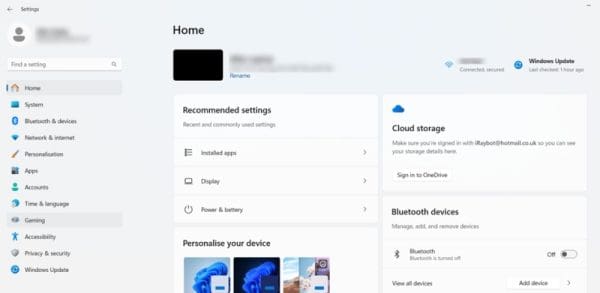
Βήμα 2. Μεταβείτε στην καρτέλα “Σύστημα” και αναζητήστε “Ανάρρωση.”
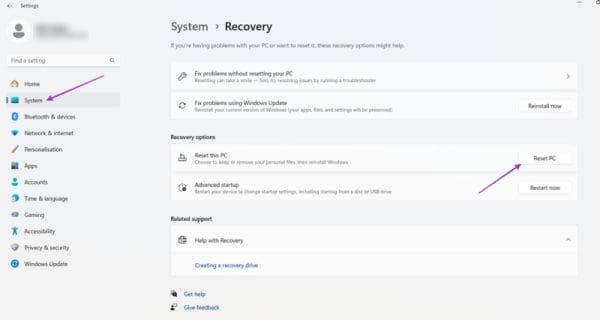
Βήμα 3. Κάντε κλικ στο κουμπί “Επαναφορά Υπολογιστή” δίπλα στο “Επαναφορά αυτού του Υπολογιστή.” Θα σας ρωτήσουν αν επιθυμείτε να κρατήσετε τα αρχεία σας ή να διαγράψετε τα πάντα. Ακολουθήστε τις οδηγίες στην οθόνη και περιμένετε να ολοκληρωθεί η πλήρης επαναφορά.
Μια λίστα τοποθεσιών από τις οποίες μπορείτε να διαγράψετε αρχεία και φακέλους για να ελευθερώσετε χώρο στον σκληρό δίσκο στα Microsoft Windows 11.
Σας δείχνουμε πώς να λύσετε ένα πρόβλημα όπου οι επιλογές ηχείων σε Microsoft Windows 11 είναι γκρι και μη προσβάσιμες.
Ανακαλύψτε πώς να διορθώσετε τον κωδικό σφάλματος 0x80070070 στα Windows 11, ο οποίος εμφανίζεται συχνά κατά την εγκατάσταση μιας νέας ενημέρωσης των Windows.
Ανακαλύψτε πολλές διορθώσεις για το σφάλμα ενεργοποίησης των Windows 11 αν έχετε προβλήματα με το κλειδί ενεργοποίησης των Windows 11.
Πώς να ενεργοποιήσετε τα Microsoft Windows 11 ώστε να δείχνουν όλα τα κρυφά αρχεία κατά την εξερεύνηση δίσκων και φακέλων. Δοκιμάστε αυτές τις τρεις χρήσιμες μεθόδους.
Ανακαλύψτε αν είναι δυνατόν να ρυθμίσετε μια κατακόρυφη γραμμή εργασίας στα Windows 11 και πώς μπορείτε να προσαρμόσετε τη γραμμή εργασίας στη συσκευή σας Windows 11.
Θέλετε να απενεργοποιήσετε την επιβεβαίωση διαλόγου διαγραφής στα Windows 11; Διαβάστε αυτό το άρθρο που εξηγεί διάφορες μεθόδους.
Αντιμετωπίζετε προβλήματα φόρτωσης ιστοσελίδων ή ανησυχείτε για την ιδιωτικότητα των δεδομένων σας; Μάθετε πώς να αδειάσετε και να επαναφέρετε τη μνήμη cache DNS στα Windows 11 ή σε προηγούμενους υπολογιστές!
Θέλετε να αυτοματοποιήσετε όλες τις προσωπικές και επαγγελματικές σας εργασίες σε υπολογιστή Windows 11; Μάθετε πώς να δημιουργήσετε εργασίες στο Windows Task Scheduler.
Μάθετε πώς να αλλάξετε το χρώμα των υπερσυνδέσμων στο Word για Windows 11, macOS, iPad κ.λπ. Οι μέθοδοι είναι έγκυρες για Word 365, Word 2021 κ.λπ.
Ανακαλύψτε τι να κάνετε όταν τα Windows 11 συνεχώς κρασάρουν με μια λίστα από δοκιμασμένες και αποδεδειγμένες λύσεις που μπορεί να σας βοηθήσουν να επιλύσετε το πρόβλημα.
Πώς να ενεργοποιήσετε ή να απενεργοποιήσετε το Σύστημα Κρυπτογράφησης Αρχείων στα Microsoft Windows. Ανακαλύψτε τις διάφορες μεθόδους για τα Windows 11.
Λυθείτε το σφάλμα “Cannot Delete folder: The directory is not empty” στο Microsoft Windows 11 και άλλα λειτουργικά συστήματα ακολουθώντας αυτόν τον οδηγό.
Ανακαλύψτε πώς μπορείτε εύκολα και γρήγορα να ενεργοποιήσετε τη σκοτεινή λειτουργία για το Skype στον υπολογιστή σας με Windows 11 σε λιγότερο από ένα λεπτό.
Τι να κάνετε όταν ο χρόνος του υπολογιστή σας με Windows 11 δεν δείχνει σωστά την ώρα; Δοκιμάστε αυτές τις λύσεις.
Χρειάζεστε να τροποποιήσετε την απόδοση του PC Windows 11, 10, 8 και 7 ή να ελευθερώσετε RAM για παιχνίδια ή εφαρμογές εργασίας; Μάθετε εδώ πώς να ενεργοποιήσετε ή να απενεργοποιήσετε το Superfetch!
Μάθετε πώς να απενεργοποιήσετε και να ενεργοποιήσετε τους κωδικούς PIN στα Windows 11, βήμα προς βήμα, για να ελέγξετε πώς συνδέεστε και αποκτάτε πρόσβαση στη συσκευή σας.
Με τα Windows 11, μπορείτε να αποκτήσετε άμεση πρόσβαση στα προγράμματα ή τις εφαρμογές που χρειάζεστε χρησιμοποιώντας την δυνατότητα Καρφιτσώματος στην γραμμή εργασιών.
Μάθετε πώς να αναστρέψετε την ενημέρωση Windows 11 24H2 εάν αντιμετωπίζετε προβλήματα με αυτή την έκδοση του λειτουργικού συστήματος της Microsoft.
Πώς να ενεργοποιήσετε ή να απενεργοποιήσετε τη δυνατότητα προστασίας αρχείων των Microsoft Windows χρησιμοποιώντας την Επεξεργασία Μητρώου και άλλες μεθόδους για τα Windows 10 και 11.
Υπάρχουν πολλοί λόγοι για τους οποίους ο φορητός υπολογιστής σας δεν μπορεί να συνδεθεί στο WiFi και επομένως υπάρχουν πολλοί τρόποι για να διορθώσετε το σφάλμα. Εάν ο φορητός υπολογιστής σας δεν μπορεί να συνδεθεί στο WiFi, μπορείτε να δοκιμάσετε τους ακόλουθους τρόπους για να διορθώσετε αυτό το πρόβλημα.
Αφού δημιουργήσουν μια εκκίνηση USB για την εγκατάσταση των Windows, οι χρήστες θα πρέπει να ελέγξουν την απόδοση της εκκίνησης USB για να δουν αν δημιουργήθηκε με επιτυχία ή όχι.
Αρκετά δωρεάν εργαλεία μπορούν να προβλέψουν βλάβες μονάδων δίσκου προτού συμβούν, δίνοντάς σας χρόνο να δημιουργήσετε αντίγραφα ασφαλείας των δεδομένων σας και να αντικαταστήσετε τη μονάδα δίσκου εγκαίρως.
Με τα κατάλληλα εργαλεία, μπορείτε να σαρώσετε το σύστημά σας και να αφαιρέσετε λογισμικό υποκλοπής spyware, adware και άλλα κακόβουλα προγράμματα που ενδέχεται να κρύβονται στο σύστημά σας.
Όταν, για παράδειγμα, ένας υπολογιστής, μια κινητή συσκευή ή ένας εκτυπωτής προσπαθεί να συνδεθεί σε έναν υπολογιστή με Microsoft Windows μέσω δικτύου, ενδέχεται να εμφανιστεί το μήνυμα σφάλματος "δεν βρέθηκε η διαδρομή δικτύου" — Σφάλμα 0x80070035.
Η μπλε οθόνη θανάτου (BSOD) είναι ένα συνηθισμένο και όχι καινούργιο σφάλμα των Windows όταν ο υπολογιστής αντιμετωπίζει κάποιο σοβαρό σφάλμα συστήματος.
Αντί να εκτελούμε χειροκίνητες και άμεσες λειτουργίες πρόσβασης στα Windows, μπορούμε να τις αντικαταστήσουμε με διαθέσιμες εντολές CMD για ταχύτερη πρόσβαση.
Όπως και στα Windows 10, μπορείτε επίσης να χρησιμοποιήσετε λογισμικό τρίτων για να κάνετε τη γραμμή εργασιών των Windows 11 διαφανή.
Μετά από αμέτρητες ώρες χρήσης του φορητού και επιτραπέζιου ηχείου του πανεπιστημίου τους, πολλοί άνθρωποι ανακαλύπτουν ότι μερικές έξυπνες αναβαθμίσεις μπορούν να μετατρέψουν τον στενό χώρο της φοιτητικής τους εστίας στον απόλυτο κόμβο streaming χωρίς να ξοδέψουν μια περιουσία.
Από τα Windows 11, ο Internet Explorer θα καταργηθεί. Σε αυτό το άρθρο, το WebTech360 θα σας καθοδηγήσει πώς να χρησιμοποιήσετε τον Internet Explorer στα Windows 11.



























